1.レンタルの手続きを開始する
![映画の詳細を表示しておく,[レンタル]で選択ボタンを押す](/contents/080/img/img20120718105707037965.jpg)
2.レンタルの条件を確認する
![レンタルの確認画面が表示された,[OK]で選択ボタンを押す](/contents/080/img/img20120807115624075767.jpg)
3.Apple IDを入力する
![1 キーボードの文字で選択ボタンを押し、Apple IDを入力 ,2[送信]で選択ボタンを押す ,[iTunes Storeアカウント]が表示された](/contents/080/img/img20120807115657081053.jpg)
4.Apple IDのパスワードを入力する
![1 キーボードの文字で選択ボタンを押し、Apple IDのパスワードを入力 ,2[送信]で選択ボタンを押す ,3[パスワードを保存しますか?]が表示されたら [はい]で選択ボタンを押す ,[iTunes Storeのパスワード]が表示された](/contents/080/img/img20120807115755057627.jpg)
5.セキュリティコードを入力する
![1 キーボードの数字で選択ボタンを押し、セキュリティコードを入力 ,2[送信]で選択ボタンを押す ,3 映画の詳細に戻った場合は再度[レンタル]で 選択ボタンを押し、Apple IDのパスワードを入力,この画面は初めて決済を行うときのみ表示される,[セキュリティコードを入力]が表示された](/contents/080/img/img20120807120019095948.jpg)
6.レンタルの手続きが完了する
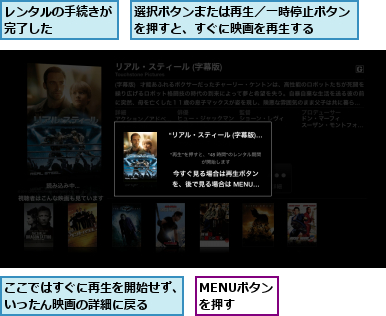
7.映画の読み込みが開始される
![映画の詳細に戻った ,映画の読み込みが開始された,[レンタル]から[再生]に表示が切り替わった](/contents/080/img/img20120731120329050280.jpg)
[ヒント]映画のレンタル料金はHD版で新作500円
レンタル料金はHD(720pまたは1080p)版の場合、新作500円、旧作300円となっています。Blu-rayやDVDのレンタルに比べると割高な場合もありますが、延滞の心配がなく、レンタル期間が長いことを考えるとお得とも言えます。もちろん入会金や月額料金などはありません。作品によってはSD(標準画質)版が用意されており、HD版より画質は下がりますが、新作400円、旧作200円と安くなります。HD版は料金の下に[レンタル HD]と表示され、SD版は[レンタル]とだけ表示されます。
[ヒント]レンタル期間は30日、視聴可能時間は48時間
Blu-rayやDVDのレンタルでは、新作は当日または1泊2日、旧作は7泊8日といったようにレンタル期間を選べるのが普通ですが、Apple TVでは「30日」で一律です。ただし、レンタル期間=視聴可能時間ではなく、一度視聴を開始すると「48時間」以内に視聴を終わらせる(最後まで見る)必要があります。48時間以内であれば、何度でも視聴できます。
[ヒント]Apple IDに支払い情報を登録しておこう
Apple TVでの映画のレンタルには、支払い情報(クレジットカード)が登録されているApple IDが必要です。例えば、iPhoneでアプリをダウンロードするときにApple IDを作成したものの、有料アプリを購入したことがない場合、支払い情報が登録されていない可能性があります。iPhoneの[設定]-[Store]でApple IDをタップし、[Apple IDを表示]をタップしてサインインすると、[支払い情報]から登録の有無を確認できます。
[ヒント]パスワードを保存するのが心配なときは
Apple IDのパスワードはApple TVに保存できますが、子どもが勝手にレンタルするおそれがある場合などは、[パスワードを保存しますか?]で[いいえ]を選択することで、その都度入力するように設定できます。ペアレンタルコントロールを利用し、数字4桁のパスコードを設定することもできます。
[ヒント]「セキュリティコード」ってなに?
セキュリティコードはクレジットカードの不正使用を防止するための番号で、「CVC」「CVV」とも呼ばれます。通常、カードの裏側に書かれているカード番号とは別の3桁または4桁の数字を指します。
[ヒント]映画の読み込みに時間がかかりすぎるときは
インターネットの回線速度によっては、レンタルした映画やプレビューの読み込みに時間がかかったり、快適に視聴できなかったりすることがあります。そのようなときは、ホーム画面の[設定]-[iTunes Store]を選択してから[ビデオの解像度]で選択ボタンを押し、[1080p HD]から[720p HD]または[標準解像度]にビデオの品質を下げましょう。[標準解像度]に変更すると、レンタル料金もSD版の金額になります。ただし、一度HD版でレンタルした映画をSD版に変更することはできません。プレビューの読み込み時間だけを短縮したいときは、[ビデオの解像度]は[1080p HD]のままにし、その下に表示される[HDプレビュー]を[切]にします。
![1[iTunes Store]で 選択ボタンを押す,[設定]を表示しておく](/contents/080/img/img20120807120301032399.jpg)
![2[ビデオの解像度]で選択ボタンを2回押す,再度選択ボタンを押すと、[1080p HD]に戻る,[標準解像度]に設定された](/contents/080/img/img20120807120407040735.jpg)




